微信小程序表单验证WxValidate的使用
效果图GIF
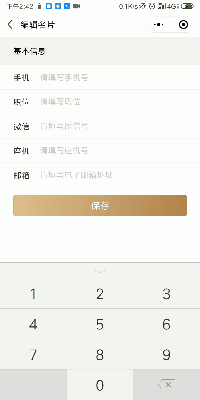
git地址:WxValidate
使用
import WxValidate from '../../utils/WxValidate';
Page({
data: {
basicInfo: {
tel: '',
post: '',
weChat: '',
specialPlane: '',
email: '',
intro: ''
}
},
onLoad() {
this.initValidate();
},
initValidate() {
const rules = {
tel: {
required: true,
tel: true,
}, post: {
required: true,
}, weChat: {
required: true,
}, specialPlane: {
required: true,
}, email: {
required: true,
email: true
}
};
const messages = {
tel: {
required: '请输入手机号',
tel: '请输入正确格式手机号',
}, post: {
required: '请输入职位',
}, weChat: {
required: '请输入微信号',
}, specialPlane: {
required: '请输入座机号',
}, email: {
required: '请输入电子邮箱',
email: '请输入正确格式电子邮箱',
}
};
this.WxValidate = new WxValidate(rules, messages)
},
formChange(val) {
let obj = {}
obj[`basicInfo.${val.currentTarget.dataset.val}`]= val.detail.value
this.setData(obj)
},
submitForm(e) {
const params = e.detail.value
if (!this.WxValidate.checkForm(params)) {
const error = this.WxValidate.errorList[0]
this.showModal(error)
return false
}
},
showModal(error) {
wx.showToast({
title: error.msg,
icon: 'none',
duration: 2000
})
},
})
以上就是本文的全部内容,希望对大家的学习有所帮助,也希望大家多多支持我们。
赞 (0)

